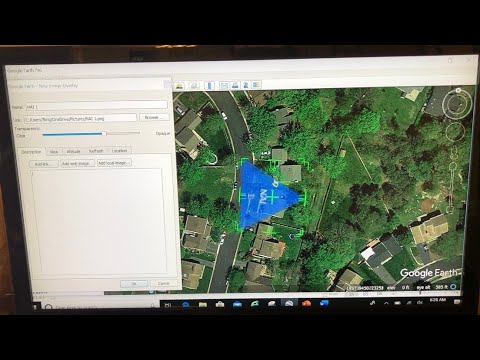Tento wikiHow vás naučí, jak odstranit připnutý příspěvek nebo nástěnku ze stránky vašeho profilu na Pinterestu.
Kroky
Metoda 1 ze 4: Odebrání špendlíku na mobilu

Krok 1. Otevřete Pinterest
Je to červená aplikace s bílým stylizovaným „P“. Pokud jste přihlášeni k Pinterestu, otevře se tím domovská stránka.
Pokud nejste přihlášeni, zadejte svou e -mailovou adresu a heslo a potom klepněte na Přihlásit se.

Krok 2. Klepněte na ikonu svého profilu
Toto je tlačítko ve tvaru osoby v pravém dolním rohu obrazovky (iPhone) nebo v pravém horním rohu obrazovky (Android).

Krok 3. Klepnutím na tabuli ji otevřete
Piny můžete odstranit z vybrané desky.

Krok 4. Klepněte a podržte špendlík
Pokud tak učiníte, zobrazí se oblak možností.

Krok 5. Přetáhněte prst na ikonu „Upravit“
Je to ikona tužky mezi ikonami připínáčku a papírového letadla. Poté uvolněte prst z obrazovky. Zobrazí se nabídka Upravit.

Krok 6. Klepněte na Odstranit
Je ve spodní části obrazovky.

Krok 7. Potvrďte klepnutím na Odstranit
Tato možnost se zobrazí ve spodní části obrazovky. Klepnutím na něj odstraníte špendlík ze stránky Pinterestu a vrátíte se na hlavní stránku nástěnky.
Metoda 2 ze 4: Odebrání desky na mobilu

Krok 1. Otevřete Pinterest
Je to červená aplikace s bílým stylizovaným „P“. Pokud jste přihlášeni k Pinterestu, otevře se tím domovská stránka.
Pokud nejste přihlášeni, zadejte svou e -mailovou adresu a heslo a potom klepněte na Přihlásit se.

Krok 2. Klepněte na ikonu svého profilu
Toto je tlačítko ve tvaru osoby v pravém dolním rohu obrazovky (iPhone) nebo v pravém horním rohu obrazovky (Android).

Krok 3. Klepněte na desku
Tím se otevře hlavní stránka desky a zobrazí se všechny její piny.

Krok 4. Klepněte na ikonu „Upravit“
Je to ikona tužky v horní části stránky nad názvem desky. Zobrazí se nabídka Upravit.

Krok 5. Klepněte na Odstranit nástěnku
Je ve spodní části obrazovky.

Krok 6. Potvrďte klepnutím na Odstranit
Tato možnost se zobrazí ve spodní části obrazovky. Klepnutím na něj odstraníte nástěnku ze své stránky Pinterest a vrátíte se do svého hlavního profilu.
Metoda 3 ze 4: Odebrání špendlíku na ploše

Krok 1. Přejděte na web Pinterest
Nachází se na https://www.pinterest.com/. Pokud jste již na Pinterestu přihlášeni, otevře se vám domovská stránka.
Pokud nejste přihlášeni k Pinterestu, klikněte Přihlásit se v pravém horním rohu stránky zadejte své uživatelské jméno a heslo a klikněte na Přihlásit se.

Krok 2. Klikněte na ikonu „Profil“
Toto je ikona ve tvaru osoby v pravém horním rohu stránky.

Krok 3. Klikněte na desku
Tím se otevře, což vám umožní zobrazit konkrétní kolíky uvnitř.

Krok 4. Umístěte kurzor myši na špendlík
V horní části karty PIN by se mělo zobrazit několik ikon.

Krok 5. Klikněte na ikonu tužky
Toto je tlačítko „Upravit“; je to jedna z ikon v horní části karty špendlíku.

Krok 6. Klikněte na Odstranit pin
Je v levém dolním rohu okna „Upravit“.

Krok 7. Po zobrazení výzvy klikněte na Odstranit pin
Tím odstraníte kolík z desky.
Metoda 4 ze 4: Odebrání desky na ploše

Krok 1. Přejděte na web Pinterest
Nachází se na https://www.pinterest.com/. Pokud jste již na Pinterestu přihlášeni, otevře se vám domovská stránka.
Pokud nejste přihlášeni k Pinterestu, klikněte Přihlásit se v pravém horním rohu stránky zadejte své uživatelské jméno a heslo a klikněte na Přihlásit se.

Krok 2. Klikněte na ikonu „Profil“
Toto je ikona ve tvaru osoby v pravém horním rohu stránky.

Krok 3. Umístěte kurzor myši na desku
Měli byste vidět Upravit tlačítko se objeví v pravém dolním rohu karty desky.

Krok 4. Klikněte na Upravit
Pokud tak učiníte, otevře se na tabuli okno „Upravit“.

Krok 5. Klikněte na Odstranit nástěnku
Je to v levém dolním rohu okna „Upravit“na desce.

Krok 6. Po zobrazení výzvy klikněte na Odstranit nástěnku
Pokud tak učiníte, odstraní se deska a všechny kolíky v ní z vašeho profilu.